AutoCAD2016是由Autodesk(欧特克)公司于1982年开发的自动计算机辅助设计软件。截止今日已经更新了多个版本,AutoCAD2016便是广受大众喜爱的一个版本。这是一款功能强大的CAD制图软件,相比之前的版本综合性能有了较大的提升。AutoCAD2016现已成为国际上普遍使用的绘图工具。蓝大富博客免费为您提供下载!

AutoCAD2016功能介绍
1.智能标注的Dim命令
AutoCAD2016中对于Dim命令进行了全方位的更新,使得这个古老的命令组变得很实用。
2.PDF的支持
现在你可以把各种几何图形、光栅图像或者是TrueType 文字以PDF文件的形式输入到当前设计的图形中
3.封闭图形的中点捕捉功能
这个功能的增加为您的设计又增加了多种可能
4.图层的人性化改进
在以后进行图层设计时,标注图层不需要频繁地切换图层了
5.对象捕捉支持
通过使用标准二维端点以及中心对象来捕捉附着在协调模型上指定的精确位置。
AutoCAD2016安装方法
1.首先在华军软件园下载cad2016安装包,并进行解压。

2.解压后我们运行exe安装文件,在弹出的窗口中点击安装。
3.点击接受和下一步。
4.在弹出的窗口中点击我想要使用该产品30天。
5.点击下一步和安装。
6.等待安装完成,点击完成就可以了。
AutoCAD2016激活教程
1、启动AutoCAD2016,点击我同意,然后点击激活;





AutoCAD2016使用教程
这里为大家提供基础的使用教程,供大家参考学习。
1、首先运行AutoCAD2016软件,选择【标注】——【快速标注】

2、然后根据图中(顺/逆时针)选择牛逍遥标注的距离点。

3、选择好后按下“Enter”键,此时便可以看到标注的线条了,我们还可拖动鼠标将其放在一个合适的位置。

4、如下是小编标注好的信息,大家可以参考下。

autocad2016怎么切换到经典模式
1、首先,在电脑上打开AutoCAD2016,如果没有菜单栏,将下图中的显示菜单栏勾选上;

2、菜单栏调出后,在图示位置空白处右击,选择关闭。即可去除界面中扰乱视野的模块;

3、此时可以看到界面就比较接近经典模式了,但只是缺少了一些模块。所以下一步我们将经典模块中常用的模块调出来就可以了;

4、依次点击菜单栏中的工具-菜单啦-autocad,接下来勾选常用的模块,例如图层、绘图、标注等;

5、将所有模块勾选完成后,为了下次直接使用,可以将界面保存,这里命名为经典;

6、下次直接调用保存的模块即可。熟悉的经典模式又回来了。

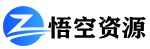
评论(0)